Kā sākt Spotify Jam sesiju ar draugiem
Miscellanea / / October 20, 2023
Vai tas nav nodevīgi, ja jūsu draugi bezgalīgi iesaka vairākas dziesmas, ko pievienot rindai, spēlējot vietnē Spotify? Lai vienkāršotu lietas, Spotify nesen ieviesa funkciju, kas pazīstama kā Jam, kas atvieglo sadarbību un dziesmu pievienošanu rindai. Lūk, kā sākt Spotify Jam sesiju, uzaicināt draugus, pievienot dziesmas rindai un veikt citas darbības.
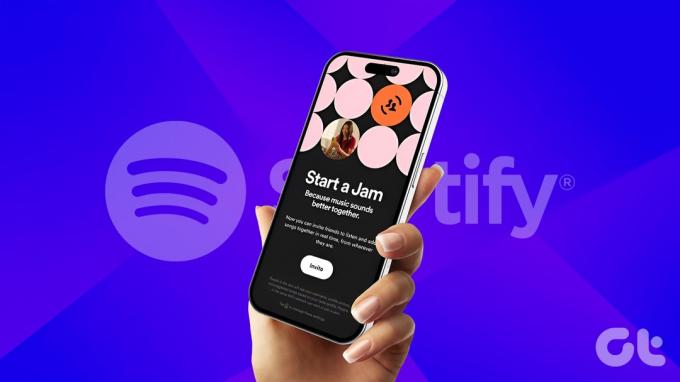
Spotify Jam ļauj ērti atskaņot dziesmas grupā. Šo funkciju varat izmantot ceļojumā, pārgājienā vai ģimenes pasākumā. Ja vien jums ir aktīvs interneta pieslēgums, varat bez pūlēm iestrēgt ar draugiem. Iedziļināsimies un labāk izpratīsim šo funkciju.
Kas ir Spotify Jam
Spotify jau ir funkcija, kas ļauj jums izveidot sadarbības atskaņošanas saraksti ar draugiem. Spotify Jam ir kā sadarbības atskaņošanas saraksts, kas ļauj jums (saimniekam) un jūsu draugiem (viesiem) pievienot dziesmas rindai un klausīties kopā Spotify reāllaikā.
Izmantojot Jam pakalpojumā Spotify, varat arī izvēlēties, kurā ierīcē vēlaties atskaņot dziesmas, kurš vēl var pievienot dziesmas rindai un daudz ko citu.
Piezīme: lai sāktu Jam sesiju pakalpojumā Spotify, saimniekdatoram ir jābūt premium klases abonentam.

Apskatīsim, ko saimnieks vai viesis var darīt Jam sesijā pakalpojumā Spotify.
Lietas, ko viesi var paveikt Spotify Jam sesijā
- Pievienojieties Jam sesijai vai atstājiet to.
- Uzaiciniet cilvēkus.
- Pievienojiet, noņemiet un pārkārtojiet dziesmas no rindas.
- Klausieties attālināti (nepieciešams premium).
Lietas, ko saimnieki var paveikt Spotify Jam sesijā
- Visas lietas, ko viesi var darīt, kā arī.
- Sāciet vai beidziet Jam sesiju.
- Noņemiet viesus.
- Kontrolējiet skaļumu un atskaņošanas izvades ierīci.
Kā sākt Jam sesiju vietnē Spotify
Tagad, kad jūs zināt vairāk par šo funkciju, rīkojieties šādi, kā sākt Jam sesiju pakalpojumā Spotify:
Piezīme: Spotify Jam pašlaik nav pieejams personālajā datorā vai Mac datorā.
1. darbība: atveriet lietotni Spotify un atveriet ekrānu Spotify tagad atskaņo.
2. darbība: pieskarieties ierīču pogai apakšējā kreisajā stūrī.
3. darbība: pieskarieties Start a Jam.
Un tas arī viss; jūsu pašreizējā atskaņošanas sesija tiks pārveidota par Jam sesiju.
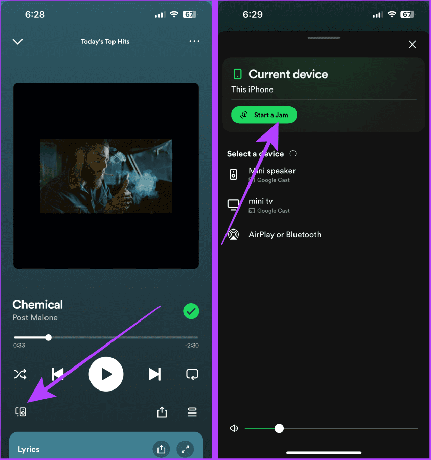
Pievienojiet draugus Spotify Jam sesijai
Kad esat sācis Jam sesiju pakalpojumā Spotify, nākamais solis ir uzaicināt savus draugus. Lūk, kā.
1. darbība: palaidiet lietotni Spotify un pieskarieties vienumam Jam vai dodieties uz pašlaik atskaņoto ekrānu un pieskarieties rindas pogai ekrāna apakšējā labajā stūrī.
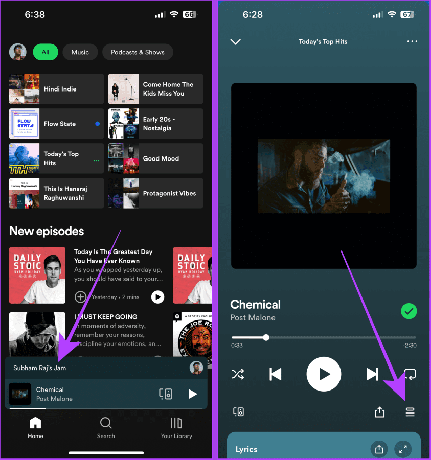
2. darbība: pieskarieties vienumam Uzaicināt.
3. darbība: pieskarieties Kopīgot saiti.

4. darbība: pieskarieties un atlasiet lietotni, lai kopīgotu Jam saiti. Piemēram, mēs izvēlamies WhatsApp.
5. darbība: pieskarieties un atlasiet draugu un nospiediet nākamo.
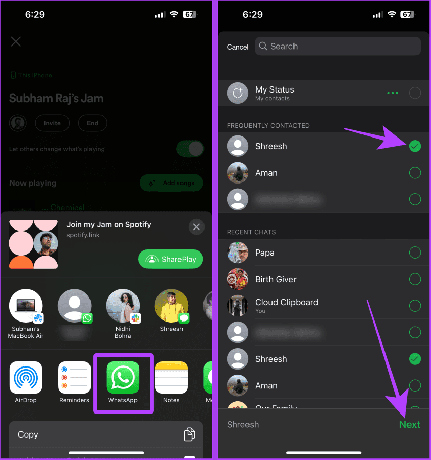
6. darbība: pieskarieties Sūtīt, un uzaicinājuma saite tiks nosūtīta draugam.
Tagad palūdziet savam draugam pārbaudīt savu tālruni un pievienoties, izmantojot saiti, kuru nosūtījāt.
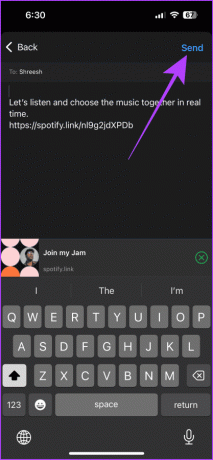
Vajag izlasīt: Kā novērst, ka Spotify Jam nedarbojas vai nav pieejams
Pievienojieties Jam sesijai vai atstājiet to
Kad esat uzaicinājis savus draugus vai kāds cits ir uzaicinājis pievienoties Spotify Jam sesijai, veiciet šīs darbības, lai bez piepūles pievienotos Jam sesijai pakalpojumā Spotify vai izietu no tās:
1. darbība: pieskarieties uzaicinājuma saitei.
2. darbība: pieskarieties un atlasiet atskaņošanas izvades avotu.
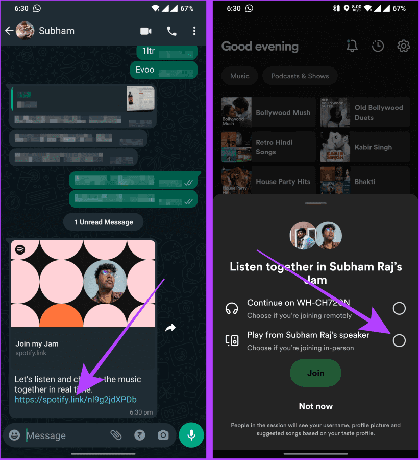
3. darbība: Tagad pieskarieties pie Pievienoties.
4. darbība: pieskarieties Atstāt, ja vēlaties iziet no pašreizējās Jam sesijas.

Lasīt arī: Kā labot, ka Spotify neatskaņo dziesmas
Pievienojiet vai noņemiet dziesmas Jam
Ja vēlaties pievienot vai noņemt dziesmas pašreizējai Jam sesijai, veiciet tālāk norādītās darbības.
1. darbība: Spotify pārejiet uz šobrīd atskaņošanas ekrānu un pieskarieties rindas pogai.
2. darbība: Tagad pieskarieties pie Pievienot dziesmas.
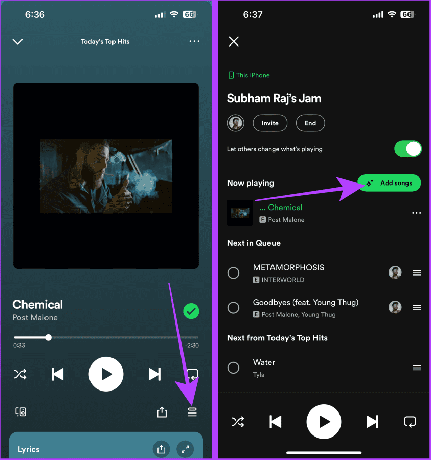
3. darbība: pieskarieties pogai Pievienot rindai blakus ieteiktajai dziesmai vai pieskarieties Meklēt.
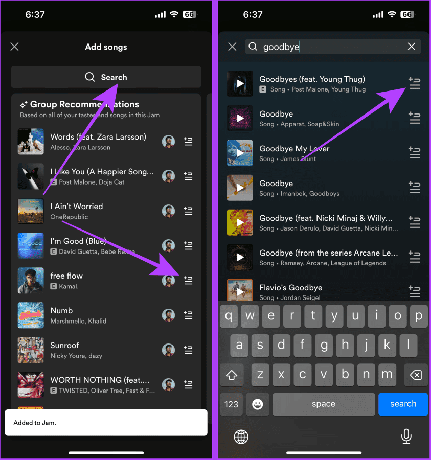
4. darbība: ja vēlaties noņemt dziesmu no rindas, pieskarieties un atlasiet to.
5. darbība: pēc tam pieskarieties pie Noņemt.

Noņemiet viesus vai kontrolējiet Jam sesijas atskaņošanu
Spotify ļauj noņemt viesus no Jam un kontrolēt, vai citi var mainīt dziesmas. Tālāk ir norādītas vienkāršas darbības, kas jāievēro:
1. darbība: atveriet Spotify tagad atskaņošanas ekrānu un pieskarieties pogai Rinda.
2. darbība: izslēdziet slēdzi “Ļaut citiem mainīt atskaņojamo saturu”, lai citi nevarētu mainīt dziesmas. Pēc tam pieskarieties savam profila attēlam.
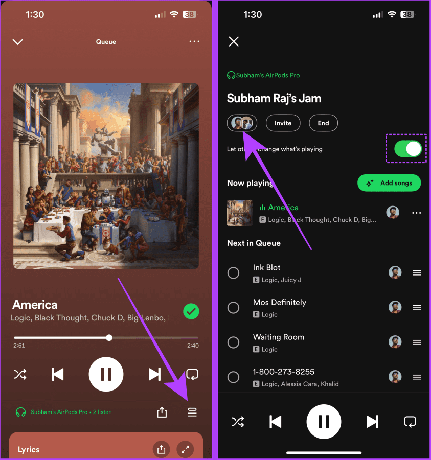
3. darbība: pieskarieties trim punktiem blakus personai, kuru vēlaties noņemt. Ja vēlaties noņemt visus viesus, pieskarieties vienumam Noņemt visus dalībniekus.
4. darbība: pieskarieties pie Noņemt no Jam, lai apstiprinātu. Un persona tiks noņemta no Jam.
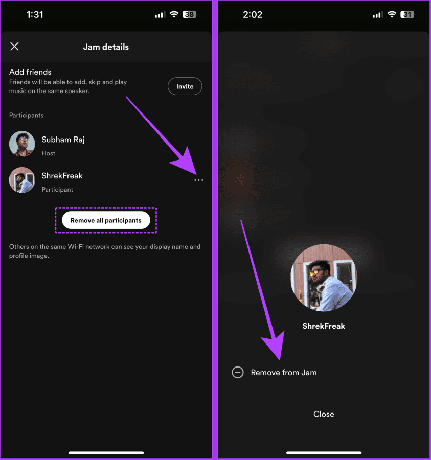
Pabeidziet Jam sesiju vietnē Spotify
Kad esat pabeidzis Jam sesiju, veiciet šīs darbības, lai pārtrauktu Jam pakalpojumā Spotify:
1. darbība: viedtālrunī atveriet lietotni Spotify un pieskarieties Jam.
2. darbība: pieskarieties Beigt.
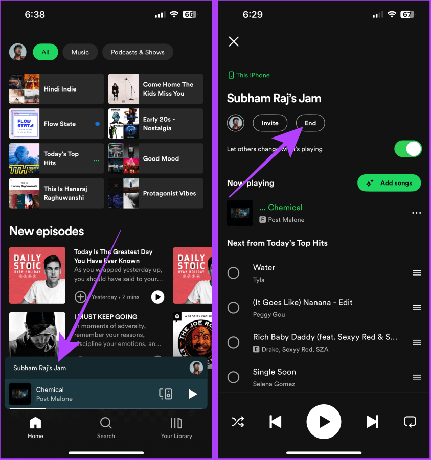
Bieži uzdotie jautājumi par Spotify Jam Sessions
Jā, to var izdarīt ierīču izvēlnē.
Jā. Jam ir pieejams gan Android, gan iOS.
Mēģiniet atjaunināt lietotni no App Store vai Play veikala. Spotify nesen ir sācis šīs funkcijas izlaišanu, tāpēc tas var aizņemt dažas dienas, vai arī varat sazināties ar Spotify atbalstu vietnē X, lai iegūtu personalizētāku atbalstu.
Džems un dejas
Tā vietā, lai cīnītos par dziesmu atskaņošanu, Spotify Jam ļauj ikvienam atskaņot dziesmas alternatīvi. Ne tikai tas, ka, ja jums ir draugs vai partneris, kurš ir augstākās kvalitātes lietotājs, varat klausīties un sadarboties attālināti reāllaikā.
Pēdējo reizi atjaunināts 2023. gada 20. oktobrī
Iepriekš minētajā rakstā var būt ietvertas saistītās saites, kas palīdz atbalstīt Guiding Tech. Tomēr tas neietekmē mūsu redakcionālo integritāti. Saturs paliek objektīvs un autentisks.



